Jak obliczyć procentowy wzrost lub spadek w programie Excel
Biuro Microsoft Microsoft Bohater Przewyższać / / March 19, 2020
Ostatnia aktualizacja dnia

Jeśli masz problem z obliczaniem procentowych wzrostów lub spadków w programie Microsoft Excel, ten przewodnik przeprowadzi Cię przez ten proces.
Microsoft Excel doskonale nadaje się zarówno do podstawowych, jak i skomplikowanych obliczeń, w tym różnic procentowych. Jeśli masz problem z obliczeniem procentowego wzrostu lub zmniejszenia na papierze, Excel może to zrobić za Ciebie.
Jeśli pamiętasz matematykę szkolną, proces obliczania procentów w programie Excel jest dość podobny. Oto jak używać Excela do obliczania procentowych wzrostów i spadków. I wykonaj inne obliczenia procentowe, takie jak procenty liczby.
Obliczanie procentowego wzrostu w programie Excel
Wzrost procentowy obejmuje dwie liczby. Podstawowym podejściem matematycznym do obliczania procentowego wzrostu jest odjęcie drugiej liczby od pierwszej liczby. Korzystając z sumy tej liczby, podziel pozostałą liczbę przez pierwotny numer.
Podam przykład kosztu gospodarstwa domowego
Jeśli twoje liczby znajdują się w osobnych komórkach, możesz zastąpić liczby odwołaniami do komórek w formule. Na przykład, jeśli kwota we wrześniu jest w komórce B4 a kwota rachunku w październiku jest w komórce B5, twoja alternatywa Formuła Excel byłoby = SUMA (B5-B4) / B4.
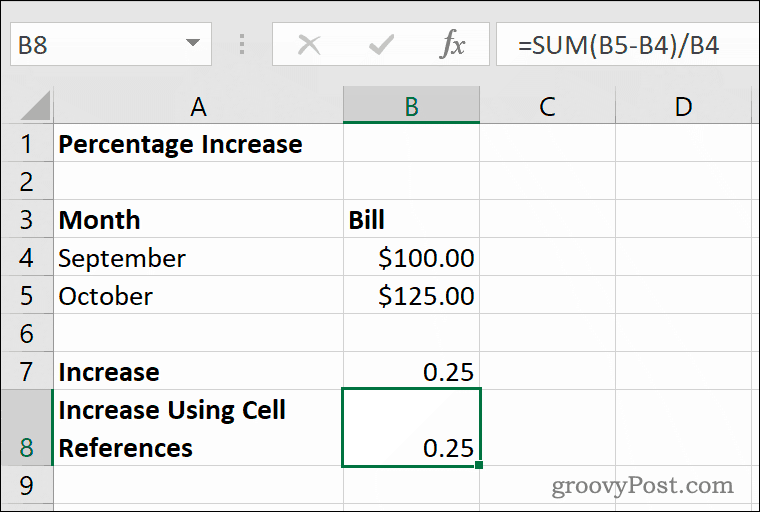
Procentowy wzrost między wrześniem a październikiem wynosi 25%, z tą liczbą pokazaną jako liczba dziesiętna (0.25) domyślnie w programie Excel przy użyciu powyższej formuły.
Jeśli chcesz wyświetlić tę liczbę w procentach w programie Excel, musisz to zrobić zastąp formatowanie dla twojej komórki. Wybierz komórkę, a następnie kliknij Styl procentowy przycisk w Dom zakładka, pod Numer Kategoria.
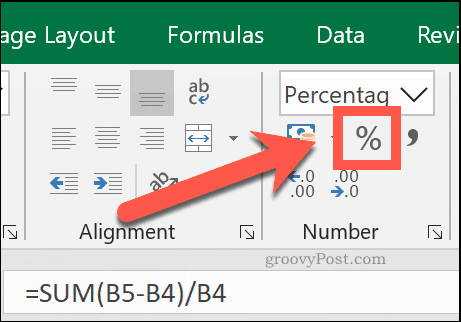
Możesz także kliknąć komórkę prawym przyciskiem myszy, kliknąć Formatuj komórki, a następnie wybierz Procenty z Kategoria> Liczba menu, aby osiągnąć ten sam efekt.
Obliczanie procentowego zmniejszenia w programie Excel
Aby obliczyć procentowy spadek między dwiema liczbami, zastosujesz identyczne obliczenie do wzrostu procentowego. Odejmujesz drugą liczbę od pierwszej, a następnie dzielisz ją przez pierwszą liczbę. Jedyną różnicą jest to, że pierwsza liczba będzie mniejsza niż druga liczba.
Kontynuując powyższy przykład, jeśli jest to rachunek gospodarstwa domowego $125 w październiku, ale wraca do $100 w listopadzie użyłbyś formuły = SUMA (100-125) / 125.
Używanie odwołań do komórek, jeśli kwota w październiku wynosi $125 jest w komórce B4 a kwota rachunku w listopadzie wynosi $100 jest w komórce B5, twoja formuła Excela na procentowe zmniejszenie będzie wynosić = SUMA (B4-B5) / B5.
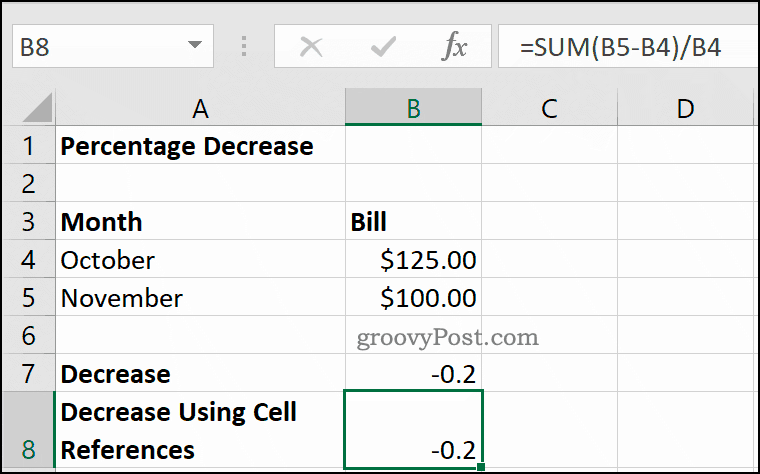
Różnica między liczbami z października i listopada jest 20%. Excel wyświetla to jako ujemną liczbę dziesiętną (-0.2) w komórkach B7 i B8 powyżej.
Ustawienie typu numeru komórki na Procenty używając Strona główna> Przycisk Style procentowe zmieni liczbę dziesiętną (-0.2) do wartości procentowej (-20%).
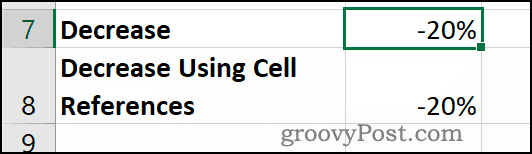
Obliczanie odsetka jako proporcji
Excel może również pomóc obliczyć procent jako odsetek. Jest to różnica między jedną liczbą, jako całkowitą liczbą, a mniejszą liczbą. Wymaga to jeszcze prostszych obliczeń matematycznych niż zmiana procentowa.
Podam przykład, jeśli masz dług w wysokości $100, i już zapłaciłeś $50, to odsetek długu, który spłaciłeś (i przypadkowo nadal jesteś winien) 50%. Aby to obliczyć, po prostu podziel 50 przez 100.
W programie Excel formuła do obliczenia tego przykładu byłaby =50/100. Używanie odwołań do komórek, gdzie $100 jest w komórce B3 i $50 jest w komórce B4, wymagana formuła to = B4 / B3.
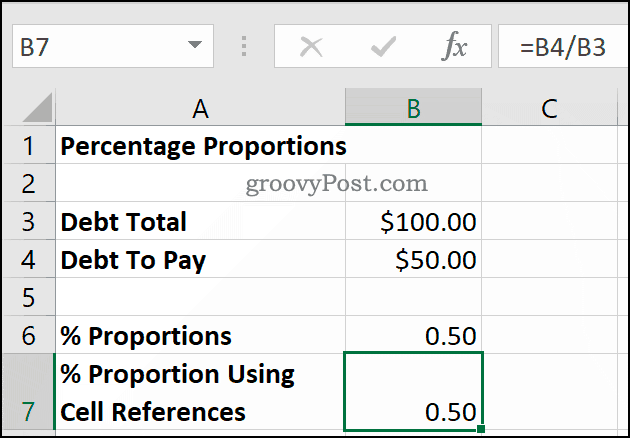
Używa tylko podstawowego operatora podziału, aby dać wynik jako liczbę dziesiętną (0.5).
Konwertowanie tego typu numeru komórki na Procenty klikając Strona główna> Przycisk Styl procentowy pokaże prawidłową wartość procentową 50%.
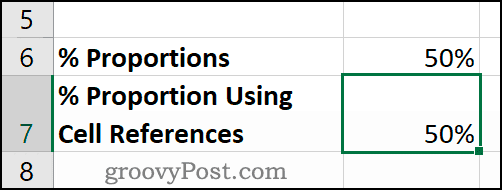
Jak obliczyć procent liczby
Obliczanie procentu liczby jest czymś, co można spotkać w codziennym życiu. Dobrym przykładem może być przedmiot na sprzedaż, w którym rabat wynosi 20% jest stosowana do pierwotnej ceny $200. Pracownik sklepu musiałby wiedzieć, co stanowi 20% z 200 USD. Następnie mogliby odjąć tę liczbę od ceny pierwotnej, aby podać cenę po obniżonej cenie.
Wymaga to kolejnego prostego obliczenia matematycznego w programie Excel. Tylko operator mnożenia (*) i znak procentu (%) są tutaj używane. Aby obliczyć co 20% oryginału $200 cena jest, możesz użyć albo =20%*200 lub =0.2*200 wykonać obliczenia w Excelu.
Aby użyć odwołań do komórek, gdzie 20% jest w komórce B4 i pierwotna cena $200 jest w komórce B5, możesz użyć formuły = B4 * B5 zamiast.
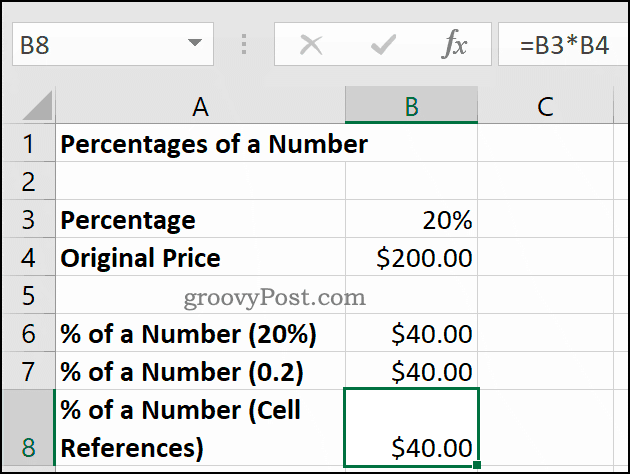
Wynik jest taki sam, niezależnie od tego, czy używasz 20%, 0.2lub oddzielne odwołania do komórek w formule. 20% z 200 $ równa się $40, jak pokazano w komórkach B6 do B8 powyżej.
Korzystanie z Excela do złożonych obliczeń
Jak pokazuje ten przewodnik, Excel doskonale nadaje się do prostych obliczeń, ale obsługuje również bardziej złożone. Obliczenia przy użyciu funkcji takich jak Funkcja WYSZUKAJ.PIONOWO są łatwe dzięki wbudowanemu narzędziu wyszukiwania funkcji.
Jeśli jesteś nowy w programie Excel, skorzystaj z niektórych Wskazówki Excela, które powinien znać każdy użytkownik w celu dalszej poprawy wydajności.



